Gli utenti principianti che interagiscono con WordPress hanno difficoltà ad accedere ai loro account. In questo articolo, spiegherò come trovare l’URL di login di WordPress e alcune altre cose essenziali che devono essere evidenziate riguardo al processo di login.
Cominciamo dall’inizio.
Preferisci guardare la versione video?
Importanza del login di WordPress
Dopo aver installato WordPress, avrai accesso alla dashboard di amministrazione del tuo sito web, dove hai la possibilità di impostare il tuo sito come ti serve e cambiare alcune cose.
Questo sarebbe impossibile se non avessi accesso alle pagine di amministrazione. La pagina di login è ciò che impedisce a te – e ad altri – di accedere al “lato” di gestione del tuo sito WordPress.
È praticamente impossibile prendere il pieno controllo del tuo sito/blog se non hai accesso all’area di amministrazione.
Ma dove si trova questa pagina di login di WordPress?
Come trovare la tua Url di accesso a WordPress:
La pagina di login di WordPress può essere raggiunta aggiungendo /login/, /admin/, o /wp-login.php alla fine dell’URL del tuo sito.
Se hai installato WordPress in una sottodirectory (www.yoursite.com/wordpress/) o sottodominio (blog.yoursite.com/), aggiungi uno dei tre percorsi alla fine del tuo URL come: www.yoursite.com/wordpress/wp-login.php o blog.yoursite.com/wp-login.php
Come trovare l’URL di login di WordPress
Trovare la pagina di login di WordPress è probabilmente più semplice di quanto ci si aspetti. Su una nuova installazione di WordPress, aggiungendo /admin/ (ad esempio: www.yourawesomesite.com/admin/) o /login/ (ad esempiowww.yourawesomesite.com/login/) alla fine dell’URL del vostro sito vi reindirizzerà alla pagina di login.
Di solito, questi due dovrebbero portarvi direttamente alla pagina di login di WordPress. Nel caso in cui questo non accada, c’è un modo aggiuntivo per raggiungere la tua pagina di login: puoi aggiungere /wp-login.php alla fine dell’URL, come in questo esempio: www.awesomesite.com/wp-login.php.
Come trovare l’URL di login di WordPress su una sottodirectory o sottodominio
Tutto questo funziona per una installazione standard e nuova di WordPress. Ma c’è la possibilità che abbiate installato WordPress su una sottodirectory del vostro dominio come www.yourawesomesite.com/wordpress/ o un sottodominio WordPress come blog.yourawesomesite.com/.Cioè il simbolo /, per ottenere qualcosa come questo:
-
www.awesomesite.com/wordpress/login/o www.awesomesite.com/wordpress/wp-login.php
Non importa quale state usando, ognuno di essi dovrebbe portarvi alla vostra pagina di login di WordPress. Se non vuoi dimenticartene, metti un segnalibro al tuo URL preferito.
In alternativa, c’è un’opzione “Ricordami” nel modulo di login di WordPress, che ti permetterà di rimanere loggato e raggiungere la dashboard di amministrazione per alcuni giorni senza la necessità di accedere di nuovo (in base a come sono impostati i tuoi cookie):
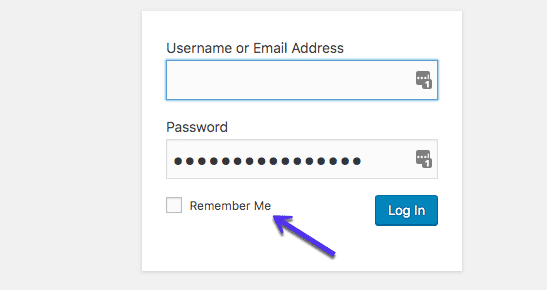
L’opzione “ricordati di me” sul modulo di login di WordPress
Il login tramite la pagina di login di WordPress è un compito cruciale ma facile da fare. Se non c’è niente di male e/o di dannoso sul tuo sito, avrai bisogno del tuo indirizzo email/nome utente e della tua password.
Questo è tutto. Sfortunatamente, i cattivi sono ovunque, e il tuo sito potrebbe diventare un bersaglio.
Cosa puoi fare per scoraggiarli, allora?
Spostiamo almeno la pagina di login!
Dove diavolo è la pagina di login di #WordPress? 😤 Segui questi consigli per trovare facilmente il tuo URL di login e migliorare la tua sicurezza allo stesso tempo!Click to Tweet
Come cambiare la pagina di login di WordPress
La tua pagina di login non dovrebbe essere accessibile agli hacker e ai malintenzionati (alias i cattivi) perché potrebbero ottenere l’accesso alla pagina di amministrazione del tuo sito e iniziare a incasinare tutto. Non è una bella esperienza da fare, credetemi!
Mentre l’utilizzo di una password forte, unica e lunga può davvero giocare a vostro favore per prevenire l’accesso non autorizzato al vostro sito, non ci sono mai abbastanza cose da fare quando la sicurezza è in gioco.
Un modo rapido ed efficace per tenere fuori i cattivi è quello di spostare la pagina di login di WordPress in un nuovo URL unico. Cambiare l’URL di login attraverso il quale voi e i vostri utenti potete accedere al vostro sito WordPress potrebbe davvero aiutare quando si tratta di combattere attacchi casuali, hack e attacchi brute force.
Una parola sugli attacchi brute force: gli attacchi brute force sono tentativi di hacking in cui il soggetto malintenzionato cerca di indovinare il vostro nome utente e password ripetutamente, sfruttando liste di nomi utente e password comuni che sono trapelate sul web. Quello che fanno è provare migliaia di combinazioni approfittando di script che automatizzano tutti i loro tentativi.
C’è un’alta probabilità che la vostra password o il vostro nome utente WordPress possa essere su una di queste liste trapelate nel mondo di oggi. Se si aggiunge che l’URL standard di login di WordPress è qualcosa di pubblicamente noto a questo scenario, beh, otterrete quanto sia facile ottenere l’accesso al vostro sito WordPress per gli hacker e gli attaccanti malintenzionati.
Ecco perché spostare la pagina di login di WordPress in un percorso diverso può aiutarvi.
Cambiare la pagina di login di WordPress con un plugin
Il modo più comune e probabilmente più semplice per cambiare la pagina URL di login di WordPress è utilizzando un plugin gratuito come WPS Hide Login, che più di 800k utenti utilizzano attivamente.
Il plugin è molto leggero, e più importante, non cambia nessun file nel core o aggiunge regole di riscrittura. Semplicemente intercetta le richieste. È anche compatibile con i plugin BuddyPress, bbPress, Limita i tentativi di accesso e Cambio utente.
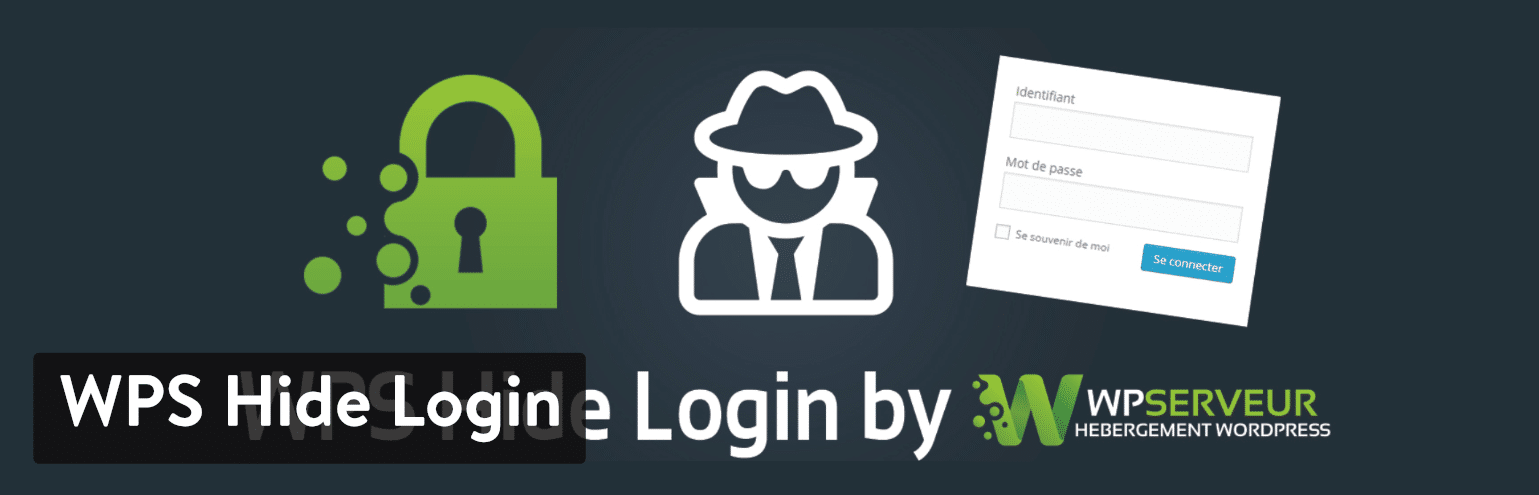
WPS Hide Login plugin
Una volta scaricato e attivato, tutto quello che devi fare è:
- Clicca su WPS Hide Login dalla scheda Impostazioni nella tua barra laterale destra.
- Aggiungi il tuo nuovo percorso URL di accesso nel campo URL di accesso.
- Aggiungi un URL di reindirizzamento specifico nell’URL di reindirizzamento. Questa pagina si attiverà quando qualcuno cercherà di accedere alla pagina standard wp-login.php e alla directory wp-admin senza aver effettuato il login.
- Premere Save Changes.

WPS Hide Login plugin
Importante
Una volta cliccato sul pulsante Salva modifiche, la tua nuova pagina di login diventerà effettiva. Quindi il tuo vecchio URL di accesso non funzionerà più! Dovrai aggiornare i tuoi segnalibri. Se hai problemi, puoi sempre tornare alla normalità rimuovendo il plugin tramite SFTP sul tuo server web.
Un plugin premium alternativo che puoi usare per cambiare il tuo URL di login è Perfmatters, sviluppato da uno dei membri del team di Kinsta.
Come cambiare l’URL di login di WordPress può aiutare ad allontanare gli aggressori superficiali dall’accesso al vostro sito, voglio essere chiaro qui: gli hacker esperti e professionisti potrebbero potenzialmente ancora fare il passo più lungo della gamba e capire la vostra pagina di login comunque.
Perciò, perché dovreste preoccuparvi? Beh, la sicurezza è un gioco a livelli, dove la qualità del vostro hosting gioca un ruolo chiave. più strumenti, trucchi, muri avete in atto, più difficile sarà per i cattivi entrare nel vostro sito e ottenere il controllo.
Cambiare il vostro URL di login può anche aiutare a prevenire errori comuni di WordPress come “429 Too Many Requests”. Questo è tipicamente generato dal server quando l’utente ha inviato troppe richieste in un determinato lasso di tempo (rate-limiting). Questo può essere causato da bot o script che colpiscono il vostro URL di accesso. L’utente finale raramente causa questo errore.

429 troppe richieste
Cambia la pagina di login di WordPress modificando il tuo file .htaccess
Altri modi più tecnici per cambiare o nascondere l’URL della pagina di login di WordPress è modificando il vostro file .htaccess.
Tipolarmente utilizzato con gli host cPanel, il ruolo principale del file .htaccess è quello di configurare le regole e impostare le impostazioni a livello di sistema. Dato che stiamo parlando di nascondere la pagina di login, .htaccess può gestirla in due modi specifici.
Il primo riguarda la protezione con password della vostra pagina di login con un .htpasswd in modo che chiunque raggiunga la vostra pagina di login dovrà inserire una password prima di accedervi. Se sei un cliente Kinsta, noi usiamo Nginx, e quindi non c’è nessun file .htaccess.
Puoi usare il nostro strumento htpasswd per proteggere con password il tuo intero sito. Oppure contatta il nostro team di supporto per bloccare solo la tua pagina di login.

.htpasswd authentication prompt
La seconda opzione che avete è abilitare l’accesso alla vostra pagina di login sulla base di una lista di indirizzi IP fidati.
Limitare i tentativi di login
Un altro efficace metodo di sicurezza è limitare il numero di tentativi di login. Se sei un cliente di Kinsta, vietiamo automaticamente gli IP con più di 6 tentativi di login falliti in un minuto.
Oppure puoi scaricare un plugin gratuito come Limit Login Attempts Reloaded.
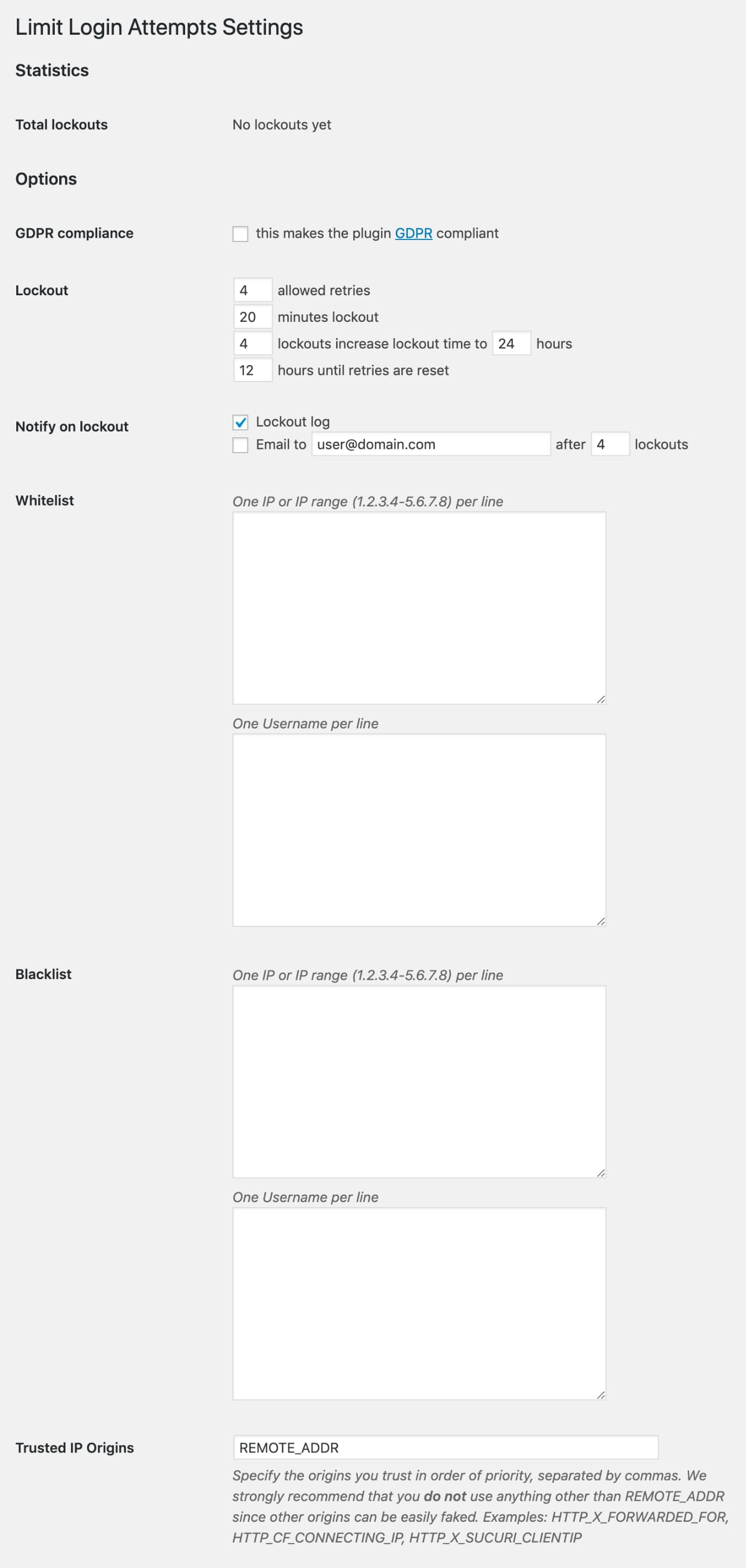
Limita i tentativi di login ricaricati
Le opzioni del plugin sono abbastanza semplici.
- Total Lockout: ti dà il numero di hacker che hanno tentato di entrare, ma non ci sono riusciti.
- Allowed Retries: il numero di tentativi che un indirizzo IP è autorizzato a fare prima di essere bloccato.
Una cifra compresa tra quattro e sei è probabilmente la più popolare. Permette ai veri esseri umani che dovrebbero avere accesso di commettere errori (perché, dopo tutto, tutti noi commettiamo errori quando inseriamo le password), rendersi conto che stanno inserendo la password sbagliata e correggere il loro errore.
Sign Up For the Newsletter
Abbiamo aumentato il nostro traffico del 1.187% con WordPress. Ti mostreremo come.
Unisciti alle oltre 20.000 persone che ricevono la nostra newsletter settimanale con consigli insider su WordPress!
Iscriviti ora
È importante impostarla sui due punti precedenti, soprattutto se hai frequenti guest blogger o diversi collaboratori responsabili della gestione del tuo sito.
- Minuti di blocco: per quanto tempo un indirizzo IP sarà bloccato.
Potresti volerlo impostare su “per sempre”, ma questo non è utile per le persone che fanno davvero un errore genuino – vuoi che siano in grado di rientrare alla fine. 20-30 minuti è circa giusto.
- I blocchi aumentano: perché se è un attacco di forza bruta, è probabile che torni.
Questa funzione fondamentalmente dice “guarda,” ti ho visto chiuderti fuori diverse volte prima, quindi ora ti blocco per più tempo”. Un giorno è una buona scelta.
- Ore fino ai tentativi: quanto tempo passa prima che si resetti tutto e si possa riprovare.
Il plugin permette anche di gestire la whitelist, la blacklist e gli IP affidabili.
Come risolvere i problemi più comuni con il login di WordPress
Il login al vostro sito WordPress è un compito facile e veloce. Eppure alcuni utenti – e voi? – potrebbero aver riscontrato alcuni problemi quando cercano di accedere al loro sito WordPress. Questi problemi di solito rientrano in uno dei seguenti scenari:
- Problemi relativi alla password
- Problemi relativi ai cookie
Diamo un’occhiata a entrambi e vediamo come affrontarli!
WordPress Login: Password persa/Forgot
Se non riesci ad accedere, potresti avere un problema con le tue credenziali di accesso.
Quindi, la prima cosa che dovresti fare è controllare se il nome utente e la password che stai digitando sono effettivamente corretti. È un errore comune commesso dalla maggior parte di noi, anche se raramente.
Ha funzionato? Se no, potresti voler resettare la tua password prima di provare qualcos’altro. Per farlo, clicca sul link Hai perso la password? proprio sotto il modulo di login:
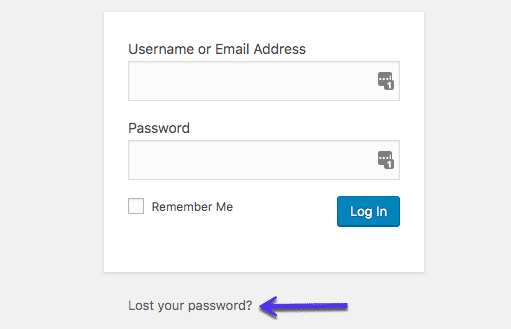
link “Hai perso la password”
Si verrà reindirizzati ad una pagina dove ti verrà chiesto il tuo nome utente/email, e ti verrà inviata una nuova password:
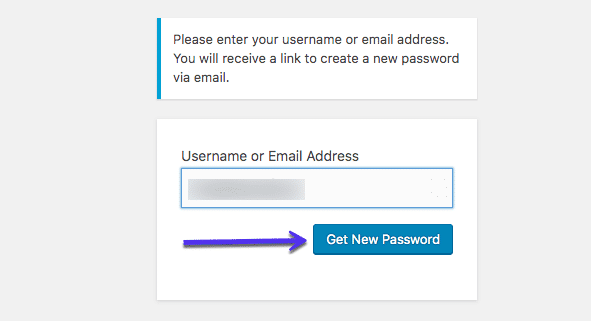
Come ottenere una nuova password di WordPress
Resettare manualmente la password di WordPress con phpMyAdmin
Se questo non funziona, le cose diventeranno un po’ più complicate in quanto sarà necessario effettuare un reset manuale della password. Per favore non farlo se non ti senti a tuo agio a lavorare con i file del database.
Stancato di avere problemi con il tuo sito WordPress? Ottieni il migliore e più veloce supporto di hosting con Kinsta! Controlla i nostri piani
Ripristinare manualmente la password di accesso a WordPress può essere fatto modificando il file delle password sul tuo database. Se hai accesso a phpMyAdmin nel tuo host, non dovrebbe essere difficile.
Fai sempre un backup del tuo sito prima di fare qualsiasi modifica ai file del database nel caso qualcosa vada storto.
Fatto? Grande!
Step 1
Ora, accedi a phpMyAdmin. Se sei un cliente di Kinsta, puoi trovare il link di accesso a phpMyAdmin nella dashboard di MyKinsta.
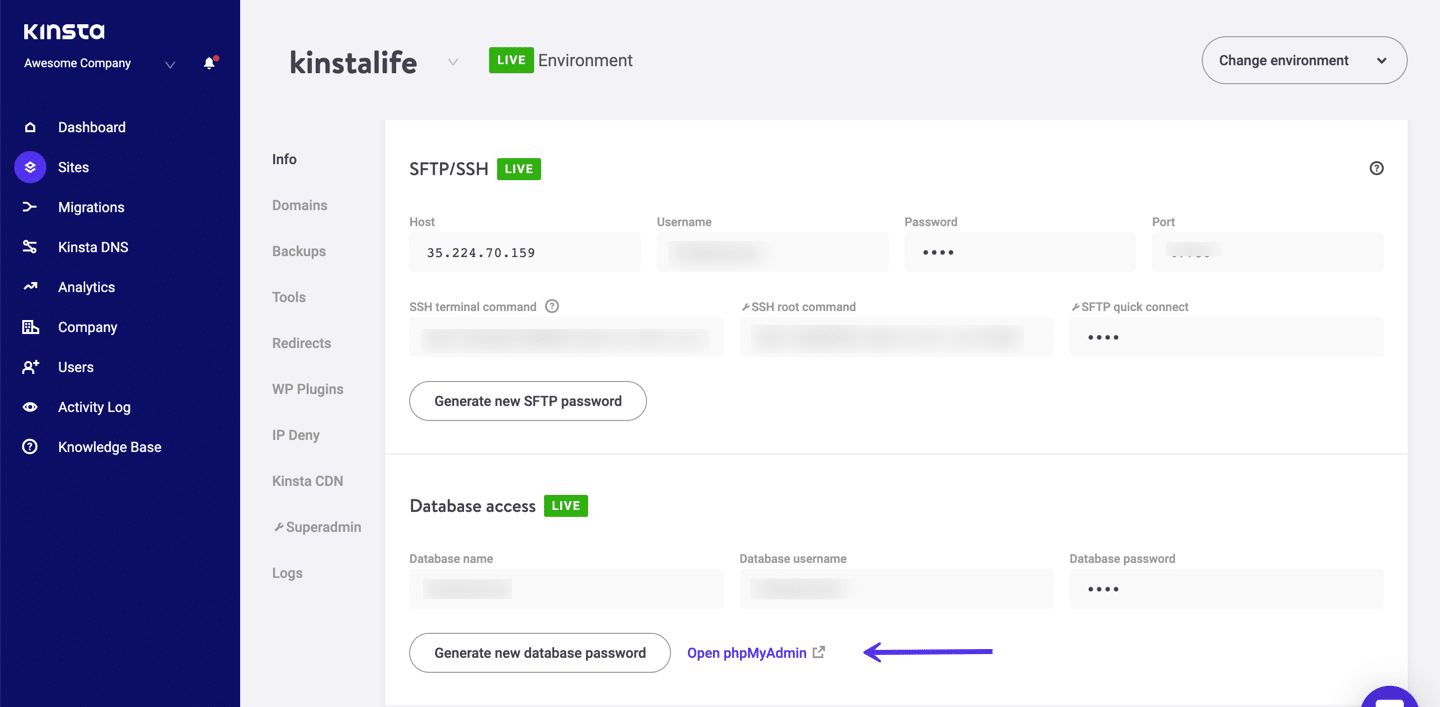
Login to phpMyAdmin
Step 2
Sul lato sinistro, clicca sul tuo database. Poi clicca sulla tabella chiamata wp_users. Poi clicca su “Modifica” accanto al login dell’utente che devi reimpostare.
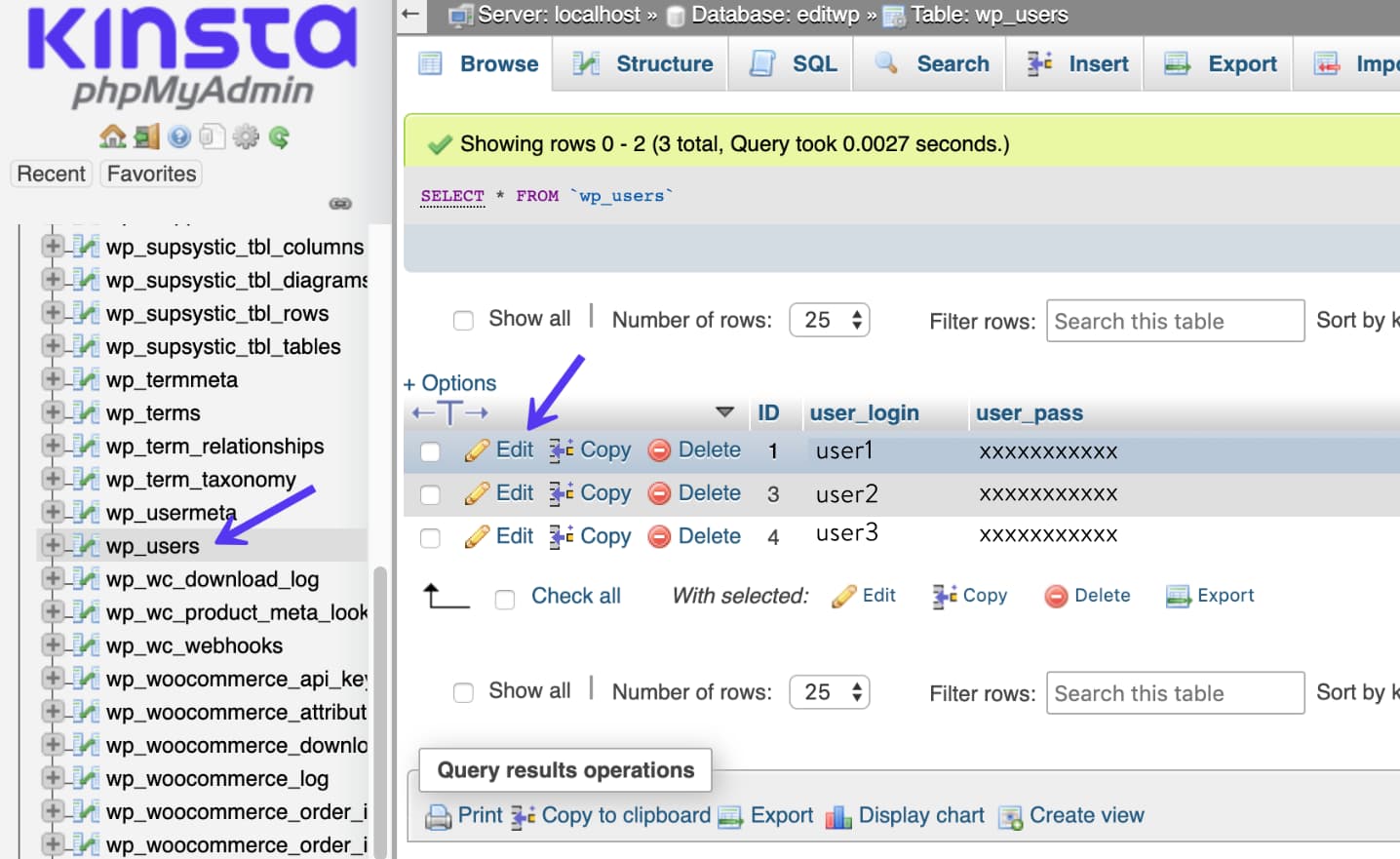
Modifica utente in phpMyAdmin
Step 3
Nella colonna user_pass, inserisci una nuova password (fa distinzione tra maiuscole e minuscole). Nel menu a discesa Funzione, seleziona MD5. Poi clicca su “Vai.”
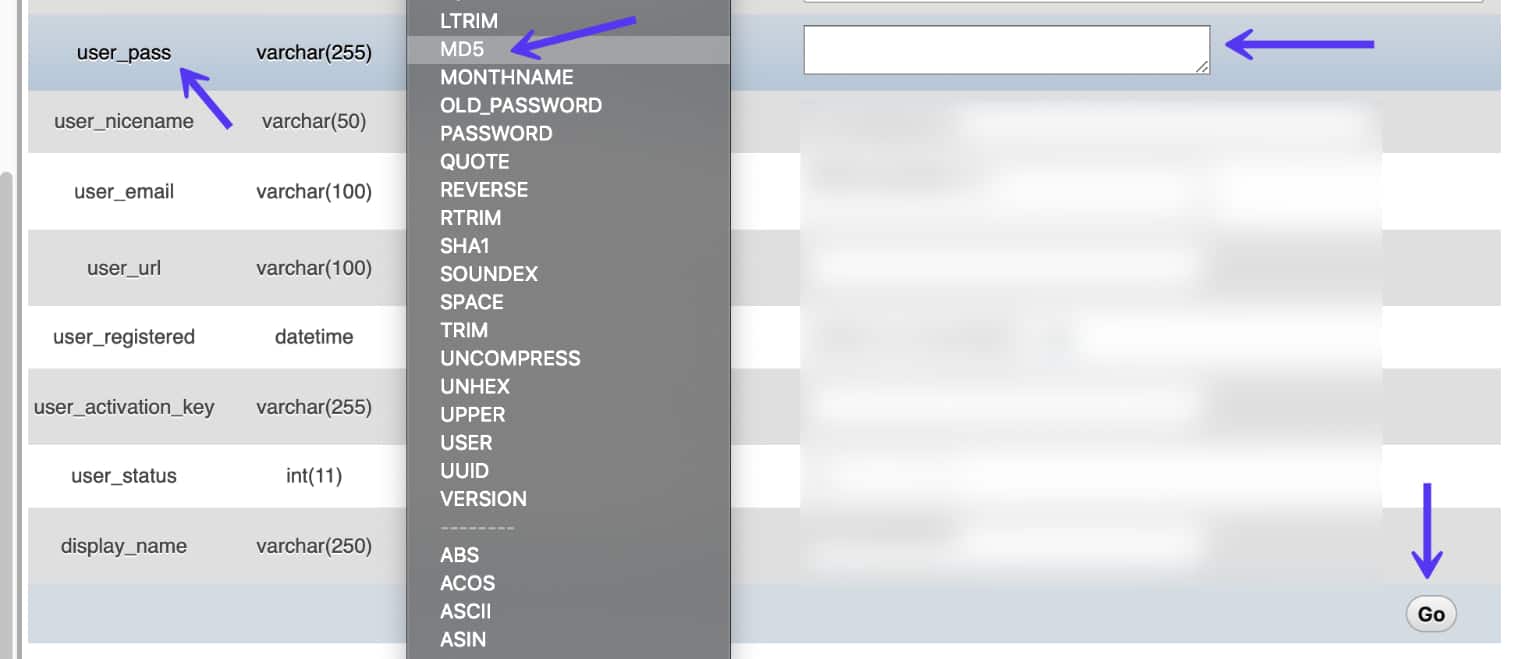
Reset password in phpMyAdmin
Step 4
Testa la nuova password sulla schermata di login.
Resettare manualmente la password di WordPress con WP-CLI
Un altro modo per resettare la password di WordPress è usare WP-CLI. WP-CLI è uno strumento a riga di comando per gli sviluppatori per gestire i compiti comuni (e non così comuni) di un’installazione di WordPress.
Step 1
Prima di tutto, usa il seguente comando per elencare tutti gli utenti attuali nell’installazione di WordPress.
$ wp user list
Step 2
Poi aggiorna la password dell’utente con il seguente comando, l’ID utente e la nuova password desiderata.
$ wp user update 1 --user_pass=strongpasswordgoeshere
Step 3
Testa la nuova password sulla schermata di login.
WordPress Login: Cookies
In alcuni casi, potresti non essere in grado di accedere a causa di problemi relativi ai cookies. In tal caso, di solito si incontra il seguente errore:
Errore: I cookie sono bloccati o non supportati dal tuo browser. Devi abilitare i cookie per utilizzare WordPress.
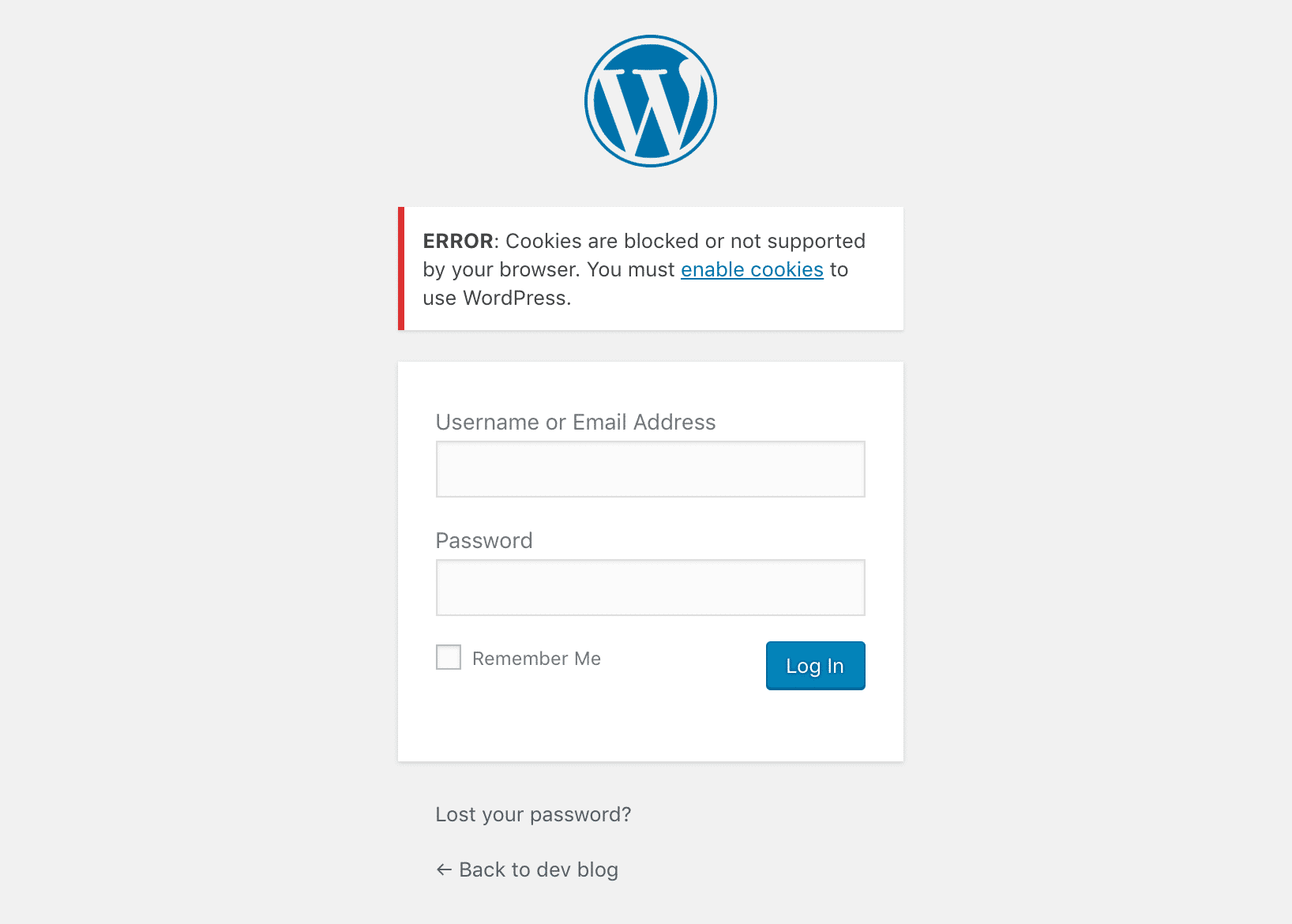
I cookie sono bloccati o non supportati
Il login di WordPress si basa sui cookie per funzionare. Se sono disabilitati o non funzionano correttamente, è probabile che abbiate problemi nella pagina di login. La prima cosa da controllare è che i cookie siano abilitati nel vostro browser:
- Cookies in Google Chrome
- Cookies in Mozilla Firefox
- Cookies in Internet Explorer
- Cookies in Safari
Lo vediamo spesso su siti WordPress che sono stati recentemente migrati e su siti WordPress Multisite. A volte semplicemente aggiornando il browser e provando ad accedere di nuovo si può effettivamente superare questo errore. Potresti anche provare a cancellare la cache del tuo browser o aprire un altro browser in modalità incognito.
Se nessuna delle precedenti ha funzionato, puoi provare ad aggiungere la linea qui sotto al tuo file wp-config.php, proprio prima di /* That's all, stop editing!...*/
define('COOKIE_DOMAIN', false);
Se si tratta di una configurazione WordPress multisito, potresti voler controllare e vedere se c’è un file sunrise.php nella cartella /wp-content/ e rinominarlo in sunrise.php.disabled. Questo è un file utilizzato da un vecchio metodo di mappatura dei domini.
A partire da WordPress 4.5, WordPress Multisite non richiede più un plugin per mappare i domini. Se sei un cliente di Kinsta e non sei sicuro di questo, contatta il nostro team di supporto e chiedi aiuto.
Sommario
La tua pagina di login di WordPress è il gateway che ti garantisce l’accesso al tuo sito. Se non sei in grado di accedere con successo, sei solo un visitatore del sito.
Ecco perché dovresti imparare come raggiungere questa pagina chiave in modo da non perdere molto tempo ogni volta che hai bisogno di accedere al tuo sito WordPress.
Vuoi migliorare un po’ la tua sicurezza? Cambia l’URL standard di login di WordPress con uno personalizzato di tua scelta e condividi quell’URL solo con persone fidate! Inoltre, assicurati di controllare questa guida se WordPress continua a farti uscire.
(Lettura consigliata: Come cambiare l’URL di WordPress)
Se ti è piaciuto questo articolo, allora amerai la piattaforma di hosting WordPress di Kinsta. Metti il turbo al tuo sito web e ottieni supporto 24/7 dal nostro team veterano di WordPress. La nostra infrastruttura alimentata da Google Cloud si concentra sulla scalabilità automatica, sulle prestazioni e sulla sicurezza. Lasciate che vi mostriamo la differenza Kinsta! Controllate i nostri piani